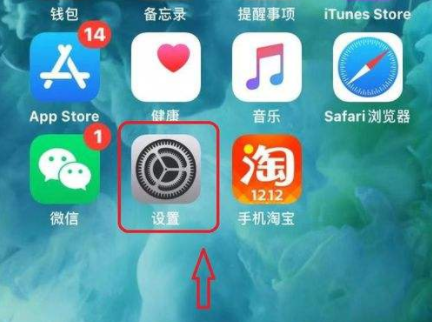双十一之后,大家新买的iPhone13都拿到手了吗?13香不香,主要看设置,很多新手用户们刚拿到手机并不知道怎么设置,下面小编就为大家整理一些iPhone13必做的设置,希望大家喜欢。

iPhone13设置大全:

1:通知汇总功能设定
我们每天收到的通知包括许多你不需要立即查看的内容,例如来自 SNS 和订阅视频的通知。 如果使用iOS 15新增的通知汇总功能,你可以设置不重要的信息不实时通知而是汇总通知,那么让我们来尝试着设置一下在将在什么时间接收通知哪些应用程序的通知吧!
可以从“设置”(应用程序)→“通知”→“定时摘要”设置通知汇总功能。
2:更改屏幕自动锁定时间
从“设置”→“屏幕显示和亮度”→“自动锁定”的地方可以将屏幕自动锁定时间更改为30秒、1分钟、2分钟、3分钟、4分钟、5分钟。虽说屏幕自动锁定的时间越短,可以更好的节省的电量设备也越安全,但如果你想在烹饪时查看食谱,请将锁定时间从默认的 30 秒进行更改。
3:注册第二个Face ID
你可以从“设置”→“面部识别码和密码”→“设置另一个Face ID”中注册另一个Face ID。为了提高人脸识别的准确度,可以再次登陆一遍自己的人脸,为了在紧急情况下也可以使用,注册亲近的人(家人等)的人脸,比较遗憾的是目前仍然是还不能登录使用戴口罩的Face ID。
4:自定义控制中心
有 Home 键的 iPhone 从屏幕底部向上滑动, Face ID 得 iPhone 则是从屏幕右上角向下滑动则可显示控制中心,通过控制中心可以便捷的访问。
你可以从“设置”→“控制中心”设置要显示的快捷方式(计算器、相机等)并重新排列顺序。
5:APP使用记录
从“设置”->“隐私”->“APP使用记录”,你可以查看安装的应用何时访问位置信息和麦克风等数据,还可以确认你在应用中访问过的网站域名和访问的时间。
* 此功能的完整版本尚不可用,将很快提供。
6:恢复Safari设计
iOS 15 上的 Safari 已将搜索栏向下移动。如果你还不习惯,你仍可以像以前一样从“设置”->“Safari”->“Tab”将搜索栏移回原处。
此外,iOS 15 上的 Safari 允许你像 Mac OS 一样在主屏幕上添加扩展应用程序和设置壁纸。
7:背面敲击设置
如果你打开了 iPhone 的背面敲击功能,你可以双击主机背面进行截图,或者三次敲击启动相机。可以从“设置”>“辅助功能”>“触摸”>“Back Tap”打开此功能。
8:查看视频画质
可以拍摄微距和 ProRes 视频的 iPhone 13 Pro 需要更大的储存空间,尤其是在拍摄视频时。可以从“设置”→“相机”→“视频录制”中提前检查视频录制的图像质量。
9:设置下载的应用程序的放置位置
在使用 iOS 14 或更高版本的 iPhone 上,你可以选择将从 App Store 下载的应用程序的位置添加到主屏幕或 Apple Library。可以从“设置”→“主屏幕”进行设置。
10:原彩设置
默认情况下,True Tone 会根据荧光灯或阳光等环境改变显示颜色。如果要屏幕上显示的内容以原色显示,可以从“设置”→“屏幕显示和亮度”→“原彩”中将其关闭。
11:关闭自动亮度调节
这也有点像 True Tone,不过如果开启了自动亮度调节,设备内置的环境光传感器会自动调节屏幕亮度。可以通过转到“设置”>“辅助功能”>“屏幕显示和文本大小”>“自动亮度调整”来关闭此功能。
12:开启iCloud Private Relay
对 iCloud 收费的用户可以使用 iCloud+ 中包含的各种功能。在使用 Safari 时,你可以使用“私人模式”(测试版)、“私人电子邮件”和 HomeKit 安全视频等扩展功能来增强隐私保护。
如果你之前为了备份数据信息购买了iCloud的服务,你可以打开从“设置”→“用户名”→“iCloud”直接导入以上功能。
以上就是58免费资源网的小编为大家整理的iPhone13设置详情介绍了,如果大家想要了解更多相关资讯,请关注本站哦。
相关下载
相关文章
-
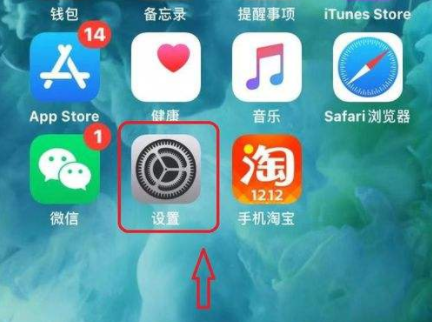
iPhone13小图标怎么设置 苹果13小圆点图标在哪开启
2021-12-01 11:35:44
-

iphone13 120hz怎么设置 苹果13在哪设置120hz刷新率
2021-12-01 11:28:17
-

苹果13相机自动微距怎么关闭 iphone13pro微距是什么意思
2021-11-29 17:45:07
-

iphone13英文没有九宫格怎么办 苹果英文没有九宫格设置方法
2021-11-26 15:10:01
-

iPhone13pro面容解锁在哪里设置 怎么打开面容解锁
2021-11-18 10:52:55
-

iPhone13pro订阅内容在哪里取消 如何查看订阅项目
2021-11-18 10:50:34
-

iPhone13pro怎么调出电池百分比显示 电池百分比在哪里看
2021-11-18 10:46:50
-

iPhone13pro怎么设置双击截屏 快速截屏在哪里设置
2021-11-18 10:42:29
-

iphone13价格人民币是多少 iphone13值不值得买
2021-09-15 15:55:55
-

iPhone13配置参数怎么样 苹果13系列哪款最香
2021-09-15 10:27:23
 雷达速效卫士
雷达速效卫士 Flyme助手
Flyme助手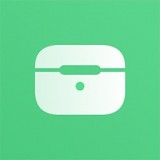 iAirPods助手
iAirPods助手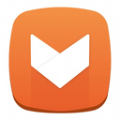 apto工具助手
apto工具助手 合并众选
合并众选 智大师
智大师 全局小窗
全局小窗 防撤回
防撤回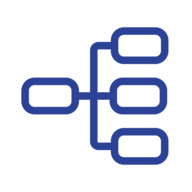 简约思维
简约思维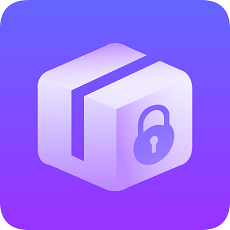 1024盒子
1024盒子 音频编辑器
音频编辑器 Aii遇见
Aii遇见 鲁大师游戏助手
鲁大师游戏助手 Tasker
Tasker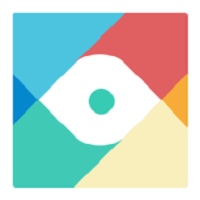 实用取色器(colorpicker)
实用取色器(colorpicker) My Melody汉化版
My Melody汉化版